概述
在开始大模型RAG实战之旅前,一个正确且高效的开发环境是成功的基石。本文将手把手指导您完成从零开始的环境配置过程,涵盖Python环境设置、关键库安装、DeepSeek API配置以及开发工具优化。通过详细的步骤说明、常见问题解答和最佳实践分享,您将获得一个完全准备就绪的开发环境,为后续的RAG应用开发打下坚实基础。
本文将分为以下几个核心部分:系统要求与准备、Python环境配置、依赖库安装与管理、DeepSeek API访问设置、开发环境优化、故障排除与验证,以及环境维护与最佳实践。每个部分都包含详细的操作指导和原理说明,确保您不仅能完成配置,还能理解每个步骤背后的原因和意义。
一、系统要求与准备
1.1 硬件要求
在开始环境配置前,确保您的系统满足以下最低硬件要求:
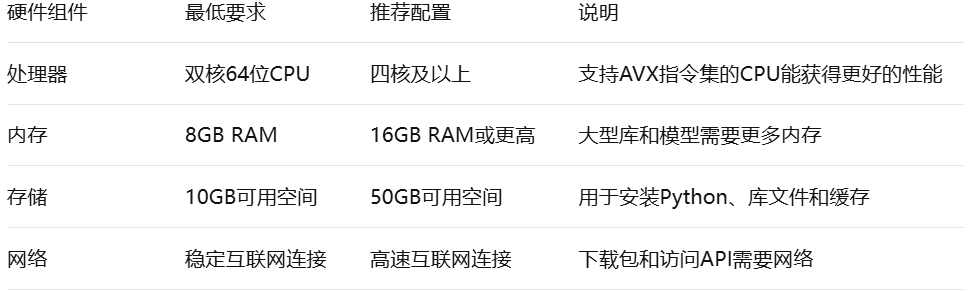
1.2 操作系统支持
DeepSeek开发环境支持以下操作系统:
-
Windows: Windows 10或更高版本(64位)
-
macOS: macOS 10.15 (Catalina) 或更高版本
-
Linux: Ubuntu 18.04+/CentOS 7+ 或其他主流发行版
1.3 必要准备
在开始安装前,请确保:
-
拥有管理员或sudo权限
-
已更新操作系统到最新版本
-
关闭所有可能干扰安装的安全软件(临时)
-
准备至少20GB的磁盘空间
二、Python环境配置
2.1 Python版本选择
对于AI开发,Python版本的选择至关重要:
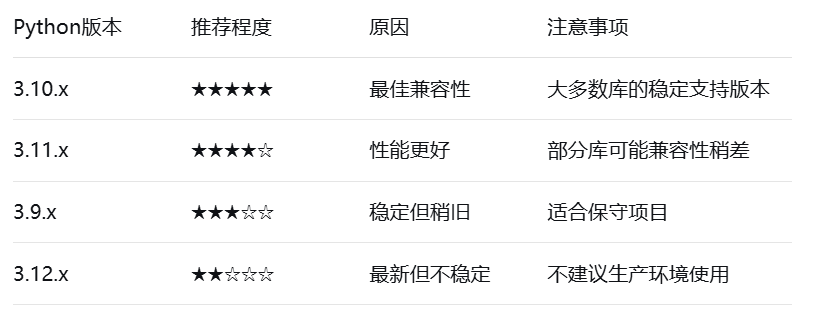
2.2 Python安装步骤
Windows系统安装
1. 下载Python安装包
访问Python官网下载3.10.x版本
https://www.python.org/downloads/windows/
2. 运行安装程序
-
勾选"Add Python to PATH"选项
-
选择"Customize installation"
-
确保安装pip和所有可选功能
3. 验证安装
python --version
# 应该显示: Python 3.10.xpip --version
# 应该显示: pip 23.x.x
macOS系统安装
1. 使用Homebrew安装(推荐)
# 安装Homebrew(如果尚未安装)
/bin/bash -c "$(curl -fsSL https://raw.githubusercontent.com/Homebrew/install/HEAD/install.sh)"# 安装Python
brew install python@3.10# 添加到PATH
echo 'export PATH="/usr/local/opt/python@3.10/bin:$PATH"' >> ~/.zshrc
source ~/.zshrc
2. 验证安装
python3 --version
pip3 --version
Linux系统安装(以Ubuntu为例)
# 更新包列表
sudo apt update# 安装依赖
sudo apt install -y software-properties-common# 添加Deadsnakes PPA(提供更新的Python版本)
sudo add-apt-repository ppa:deadsnakes/ppa
sudo apt update# 安装Python 3.10
sudo apt install -y python3.10 python3.10-venv python3.10-dev# 设置替代版本
sudo update-alternatives --install /usr/bin/python3 python3 /usr/bin/python3.10 1# 安装pip
curl -sS https://bootstrap.pypa.io/get-pip.py | python3.10
2.3 虚拟环境配置
使用虚拟环境是Python开发的最佳实践,可以避免包冲突。
创建虚拟环境
# 创建项目目录
mkdir rag-tutorial
cd rag-tutorial# 创建虚拟环境(Windows)
python -m venv .venv# 创建虚拟环境(macOS/Linux)
python3 -m venv .venv
激活虚拟环境
Windows (PowerShell):
.\.venv\Scripts\Activate.ps1
Windows (CMD):
.\.venv\Scripts\activate.bat
macOS/Linux:
source .venv/bin/activate
激活后,命令行提示符前会出现(.venv)标识。
虚拟环境管理命令
# 停用虚拟环境
deactivate# 删除虚拟环境(先停用)
rm -rf .venv# 导出环境配置
pip freeze > requirements.txt# 从文件安装
pip install -r requirements.txt
三、依赖库安装与管理
3.1 核心库介绍
RAG开发需要以下核心库:
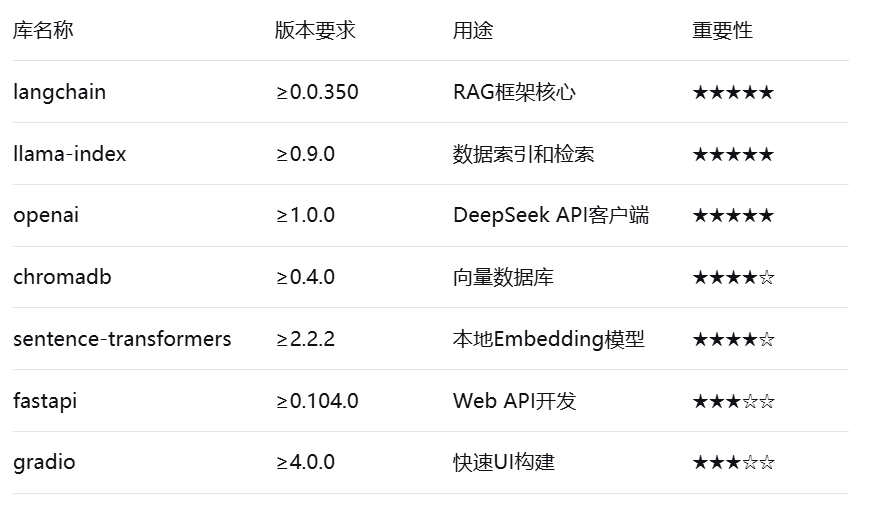
3.2 批量安装依赖库
创建requirements.txt文件:
# Core RAG Libraries
langchain==0.0.350
llama-index==0.9.0
openai==1.0.0
chromadb==0.4.0# Embedding & Utilities
sentence-transformers==2.2.2
transformers==4.35.0
torch==2.0.1
tokenizers==0.14.0# Web & UI
fastapi==0.104.0
uvicorn==0.24.0
gradio==4.0.0# Data Processing
unstructured==0.10.0
pypdf==3.15.0
python-docx==1.0.0# Utilities
python-dotenv==1.0.0
tqdm==4.66.0
numpy==1.24.0
pandas==2.0.0
安装所有依赖:
pip install -r requirements.txt
3.3 分步安装和验证
如果遇到依赖冲突,可以分步安装:
# 首先安装基础依赖
pip install "langchain>=0.0.350" "llama-index>=0.9.0" "openai>=1.0.0"# 安装向量数据库
pip install "chromadb>=0.4.0"# 安装数据处理库
pip install "unstructured>=0.10.0" "pypdf>=3.15.0"# 安装工具库
pip install "python-dotenv>=1.0.0" "tqdm>=4.66.0"
3.4 依赖冲突解决
常见的依赖冲突及解决方案:
冲突1: Pydantic版本冲突
# 解决方法:指定兼容版本
pip install "pydantic>=1.10.0,<2.0.0"
冲突2: NumPy版本冲突
# 解决方法:先安装NumPy再安装其他库
pip install "numpy==1.24.0"
冲突3: Protobuf版本问题
# 解决方法:指定protobuf版本
pip install "protobuf>=3.20.0,<4.0.0"
3.5 验证安装
创建验证脚本verify_installation.py:
import importlib
import sysdef check_package(package_name, min_version=None):try:module = importlib.import_module(package_name.split('-')[0].replace('_', '-'))if min_version:version = getattr(module, '__version__', '0.0.0')if version < min_version:print(f"❌ {package_name} 版本过低: 当前 {version}, 需要 {min_version}")return Falseprint(f"✅ {package_name} 安装正确")return Trueexcept ImportError:print(f"❌ {package_name} 未安装")return False# 检查核心包
packages = [("langchain", "0.0.350"),("llama_index", "0.9.0"),("openai", "1.0.0"),("chromadb", "0.4.0"),("sentence_transformers", "2.2.2"),
]all_ok = True
for package, version in packages:if not check_package(package, version):all_ok = Falseif all_ok:print("\n🎉 所有核心包安装成功!")
else:print("\n⚠️ 有些包安装有问题,请检查")sys.exit(1)
运行验证:
python verify_installation.py
四、DeepSeek API访问设置
4.1 获取API密钥
- 访问DeepSeek平台
-
打开 DeepSeek官方网站
-
点击"Sign Up"注册新账户或"Login"登录
- 创建API密钥
-
登录后进入Dashboard
-
导航到"API Keys" section
-
点击"Create new API key"
-
设置密钥名称(如"rag-tutorial")
-
复制生成的API密钥(重要:此时复制,之后无法查看完整密钥)
- 查看使用限额
-
在Billing页面查看免费额度和使用情况
-
注意API调用限制和速率限制
4.2 环境变量配置
方法1: 使用python-dotenv(推荐)
创建.env文件:
# DeepSeek API Configuration
DEEPSEEK_API_KEY=your_actual_api_key_here
DEEPSEEK_API_BASE=https://api.deepseek.com
DEEPSEEK_API_VERSION=v1# Application Settings
MODEL_NAME=deepseek-chat
EMBEDDING_MODEL=deepseek-embedding
MAX_TOKENS=4096
TEMPERATURE=0.1
安装python-dotenv:
pip install python-dotenv
在代码中加载环境变量:
import os
from dotenv import load_dotenv# 加载.env文件
load_dotenv()# 获取API密钥
api_key = os.getenv('DEEPSEEK_API_KEY')
api_base = os.getenv('DEEPSEEK_API_BASE', 'https://api.deepseek.com')
方法2: 系统环境变量
Windows:
# 设置环境变量
[System.Environment]::SetEnvironmentVariable('DEEPSEEK_API_KEY', 'your_api_key', [System.EnvironmentVariableTarget]::User)# 重启终端后生效
macOS/Linux:
# 添加到shell配置文件 (~/.bashrc, ~/.zshrc, 等)
echo 'export DEEPSEEK_API_KEY="your_api_key"' >> ~/.zshrc
echo 'export DEEPSEEK_API_BASE="https://api.deepseek.com"' >> ~/.zshrc
source ~/.zshrc
4.3 API客户端配置
配置OpenAI客户端以使用DeepSeek API:
from openai import OpenAI
import os
from dotenv import load_dotenv# 加载环境变量
load_dotenv()# 配置客户端
client = OpenAI(api_key=os.getenv('DEEPSEEK_API_KEY'),base_url=os.getenv('DEEPSEEK_API_BASE', 'https://api.deepseek.com')
)# 测试API连接
def test_api_connection():try:response = client.chat.completions.create(model="deepseek-chat",messages=[{"role": "user", "content": "Hello"}],max_tokens=10)print("✅ API连接成功")return Trueexcept Exception as e:print(f"❌ API连接失败: {e}")return Falseif __name__ == "__main__":test_api_connection()
4.4 速率限制和错误处理
实现带重试机制的API调用:
import time
from tenacity import retry, stop_after_attempt, wait_exponentialclass DeepSeekClient:def __init__(self):self.client = OpenAI(api_key=os.getenv('DEEPSEEK_API_KEY'),base_url=os.getenv('DEEPSEEK_API_BASE'))@retry(stop=stop_after_attempt(3), wait=wait_exponential(multiplier=1, min=4, max=10))def chat_completion(self, messages, model="deepseek-chat", **kwargs):try:response = self.client.chat.completions.create(model=model,messages=messages,**kwargs)return response.choices[0].message.contentexcept Exception as e:print(f"API调用失败: {e}")raise
五、开发环境优化
5.1 IDE配置(VS Code推荐)
必备扩展
-
Python: Microsoft官方Python扩展
-
Pylance: 高性能语言服务器
-
Jupyter: Jupyter笔记本支持
-
GitLens: Git增强功能
-
Docker: Docker容器支持
配置设置 (.vscode/settings.json)
{"python.defaultInterpreterPath": "${workspaceFolder}/.venv/bin/python","python.analysis.typeCheckingMode": "basic","python.analysis.autoImportCompletions": true,"python.formatting.provider": "black","editor.formatOnSave": true,"editor.codeActionsOnSave": {"source.organizeImports": true},"files.exclude": {"**/__pycache__": true,"**/.pytest_cache": true,"**/.mypy_cache": true}
}
5.2 Jupyter环境配置
配置Jupyter使用虚拟环境:
# 安装ipykernel
pip install ipykernel# 添加虚拟环境到Jupyter
python -m ipykernel install --user --name=rag-tutorial --display-name="Python (RAG Tutorial)"# 创建Jupyter配置文件(如果不存在)
jupyter notebook --generate-config
5.3 代码质量工具
安装代码质量和格式化工具:
# 代码格式化
pip install black isort# 代码检查
pip install flake8 pylint mypy# 类型检查
pip install types-requests types-PyYAML# 安全检查
pip install bandit safety
创建预提交钩子 (.pre-commit-config.yaml):
repos:
- repo: https://github.com/pre-commit/pre-commit-hooksrev: v4.4.0hooks:- id: trailing-whitespace- id: end-of-file-fixer- id: check-yaml- id: check-added-large-files- repo: https://github.com/psf/blackrev: 23.7.0hooks:- id: black- repo: https://github.com/pycqa/isortrev: 5.12.0hooks:- id: isort- repo: https://github.com/pycqa/flake8rev: 6.0.0hooks:- id: flake8
六、故障排除与验证
6.1 常见问题解决
问题1: 网络连接超时
症状: ConnectTimeoutError 或 ConnectionError
解决方案:
# 设置超时和重试
import requests
from requests.adapters import HTTPAdapter
from urllib3.util.retry import Retrysession = requests.Session()
retry_strategy = Retry(total=3,backoff_factor=0.5,status_forcelist=[429, 500, 502, 503, 504],
)
adapter = HTTPAdapter(max_retries=retry_strategy)
session.mount("https://", adapter)
session.mount("http://", adapter)# 在OpenAI客户端中使用自定义session
client = OpenAI(api_key=api_key, http_client=session)
问题2: 认证失败
症状: AuthenticationError 或 401 Unauthorized
检查步骤:
-
验证API密钥是否正确
-
检查环境变量是否加载
-
确认账户是否有足够配额
问题3: 依赖冲突
症状: ImportError 或版本冲突错误
解决方案:
# 清理并重新安装
pip uninstall -y -r <(pip freeze)
pip install -r requirements.txt# 或者使用pip-tools管理依赖
pip install pip-tools
pip-compile requirements.in
pip-sync
6.2 完整环境验证
创建完整的验证脚本validate_environment.py:
import sys
import os
from dotenv import load_dotenv
from openai import OpenAIdef validate_environment():"""验证整个开发环境"""print("🔍 开始环境验证...\n")# 1. 检查Python版本print("1. 检查Python版本")python_version = sys.version_infoif python_version.major == 3 and python_version.minor >= 10:print(f" ✅ Python {python_version.major}.{python_version.minor}.{python_version.micro}")else:print(f" ❌ 需要Python 3.10+,当前版本: {python_version.major}.{python_version.minor}")return False# 2. 检查虚拟环境print("2. 检查虚拟环境")if hasattr(sys, 'real_prefix') or (hasattr(sys, 'base_prefix') and sys.base_prefix != sys.prefix):print(" ✅ 在虚拟环境中运行")else:print(" ⚠️ 不在虚拟环境中运行(建议使用虚拟环境)")# 3. 检查环境变量print("3. 检查环境变量")load_dotenv()api_key = os.getenv('DEEPSEEK_API_KEY')if api_key and api_key != 'your_actual_api_key_here':print(" ✅ DEEPSEEK_API_KEY 已设置")else:print(" ❌ DEEPSEEK_API_KEY 未正确设置")return False# 4. 测试API连接print("4. 测试API连接")try:client = OpenAI(api_key=api_key,base_url=os.getenv('DEEPSEEK_API_BASE', 'https://api.deepseek.com'))response = client.chat.completions.create(model="deepseek-chat",messages=[{"role": "user", "content": "测试连接"}],max_tokens=5)print(" ✅ API连接成功")except Exception as e:print(f" ❌ API连接失败: {e}")return False# 5. 检查核心包print("5. 检查核心包")packages = [("langchain", "0.0.350"),("llama_index", "0.9.0"),("openai", "1.0.0"),("chromadb", "0.4.0"),]all_ok = Truefor package, min_version in packages:try:module = __import__(package.replace('-', '_'))version = getattr(module, '__version__', '0.0.0')if version >= min_version:print(f" ✅ {package} {version}")else:print(f" ❌ {package} 版本过低: {version} < {min_version}")all_ok = Falseexcept ImportError:print(f" ❌ {package} 未安装")all_ok = Falseprint("\n" + "="*50)if all_ok:print("🎉 环境验证通过!可以开始RAG开发了。")return Trueelse:print("❌ 环境验证失败,请检查上述问题。")return Falseif __name__ == "__main__":success = validate_environment()sys.exit(0 if success else 1)
七、环境维护与最佳实践
7.1 日常维护命令
# 更新所有包到最新版本
pip install --upgrade -r requirements.txt# 检查安全漏洞
safety check# 清理缓存
pip cache purge# 检查过时的包
pip list --outdated
7.2 备份和恢复
备份环境配置
# 导出精确的依赖版本
pip freeze > requirements.lock# 备份环境变量
cp .env .env.backup# 备份Jupyter配置
jupyter --paths
恢复环境
# 从requirements.lock恢复
pip install -r requirements.lock# 恢复环境变量
cp .env.backup .env
7.3 监控和优化
资源监控脚本
import psutil
import resourcedef check_system_resources():"""检查系统资源使用情况"""memory = psutil.virtual_memory()print(f"内存使用: {memory.percent}%")disk = psutil.disk_usage('/')print(f"磁盘使用: {disk.percent}%")# 设置内存限制(Linux/macOS)soft, hard = resource.getrlimit(resource.RLIMIT_AS)print(f"内存限制: Soft={soft}, Hard={hard}")# 在内存密集型操作前调用
check_system_resources()
结语
通过本文的详细指导,您已经成功搭建了一个完整的DeepSeek RAG开发环境。这个环境不仅包含了所有必要的软件和库,还配置了优化设置和故障处理机制,为后续的实战开发奠定了坚实基础。
记住,良好的开发环境是高效编程的前提。定期维护和更新您的环境,保持依赖库的版本兼容性,并遵循最佳实践,将确保您的开发过程顺畅无阻。
在下一篇文章中,我们将利用这个配置好的环境,开始构建第一个基于DeepSeek的RAG应用,探索如何将理论转化为实践。





:『混沌工程的定义与实践』)











学习总结-20250916)
)
